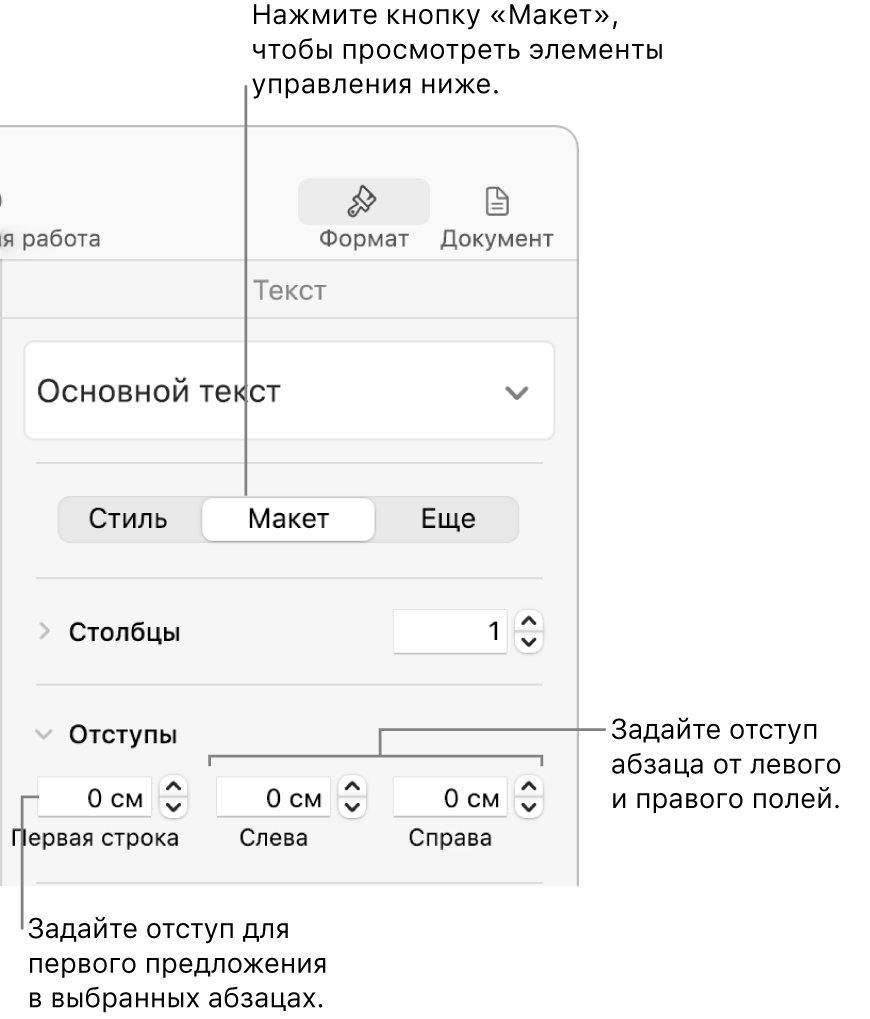Установка полей абзаца в Pages на Mac
Можно настроить поля для определенных абзацев, чтобы изменить их расположение относительно полей документа, а также изменить отступ первой строки каждого абзаца. Сведения о том, как установить поля для всего документа, см. в разделе Установка полей для документа.
Изменение полей абзаца
Выберите один или несколько абзацев либо нажмите сочетание клавиш Command-A, чтобы выбрать все абзацы в документе.
Примечание. Изменения будут применены только к тем абзацам или тексту, которые выбраны.
Выполните одно из следующих действий.
На линейке перетяните регулятор полей (оранжевый треугольник), чтобы установить новое поле.
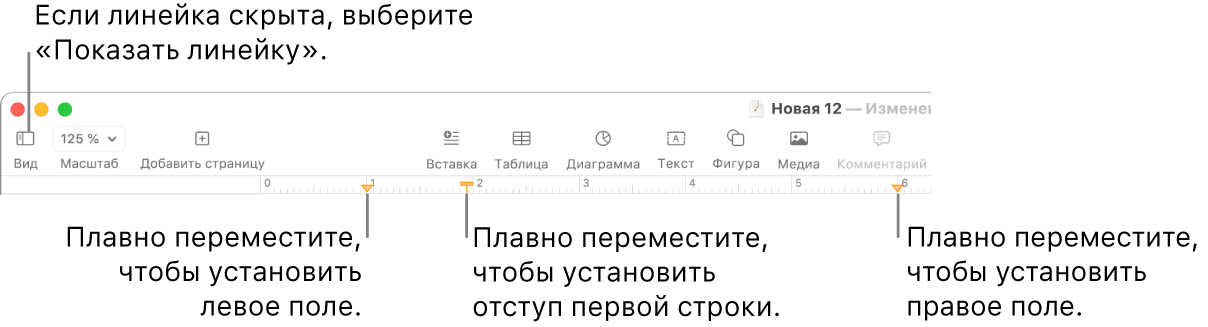
В верхней части боковой панели «Формат»
 нажмите кнопку «Стиль», затем нажмите одну из кнопок отступа по умолчанию в разделе «Выравнивание», чтобы увеличить или уменьшить отступ для всего абзаца.
нажмите кнопку «Стиль», затем нажмите одну из кнопок отступа по умолчанию в разделе «Выравнивание», чтобы увеличить или уменьшить отступ для всего абзаца.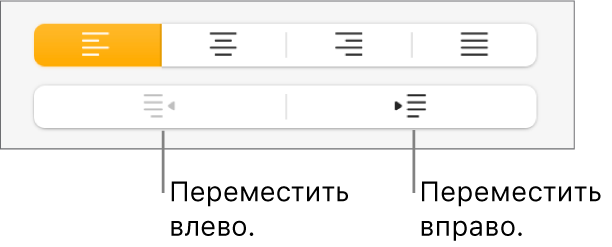
Если текст расположен в текстовом блоке, таблице или фигуре, сначала нажмите вкладку «Текст» в верхней части боковой панели, затем кнопку «Макет».
Примечание. Если размер полей меньше 1 дюйма (2,54 мм), необходимо настроить поля документа в боковой панели «Документ» (см. раздел Установка полей в текстовом документе).
Можно установить единицы измерения на линейке (пункты, дюймы или сантиметры), показывать главные деления в виде процентных значений и установить нулевую отметку (0) в центре линейки. Инструкции см. в разделе Изменение единиц измерения на линейках.
Отступ первой строки абзаца
Можно задать отступ первой строки текста абзаца, чтобы визуально разделить абзацы документа и упростить их просмотр при чтении.
Выберите один или несколько абзацев либо нажмите сочетание клавиш Command-A, чтобы выбрать все абзацы в документе.
Примечание. Изменения будут применены только к тем абзацам или тексту, которые выбраны.
Выполните одно из следующих действий.
На линейке перетяните регулятор отступа первой строки (оранжевый прямоугольник), чтобы установить новый отступ.
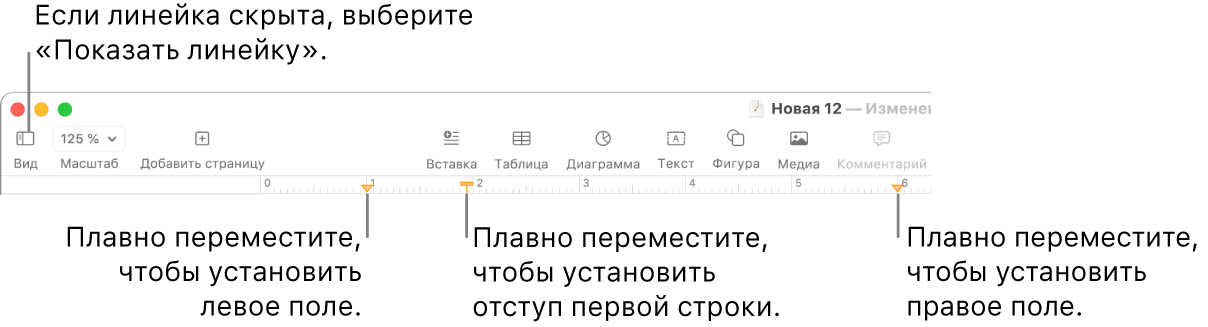
Прямоугольник отступа первой строки может располагаться непосредственно над треугольником левого поля. Если не удается выбрать конкретный маркер, установите поле и отступ с помощью элементов управления боковой панели (см. ниже).
В верхней части боковой панели «Формат»
 нажмите кнопку «Макет», нажмите стрелку раскрытия рядом с пунктом «Отступы» и используйте стрелки рядом с полем «Первый».
нажмите кнопку «Макет», нажмите стрелку раскрытия рядом с пунктом «Отступы» и используйте стрелки рядом с полем «Первый».Если выбранные абзацы расположены в текстовом блоке, таблице или фигуре, сначала нажмите вкладку «Текст» в верхней части боковой панели, затем кнопку «Макет».